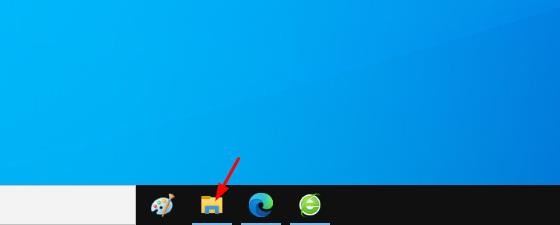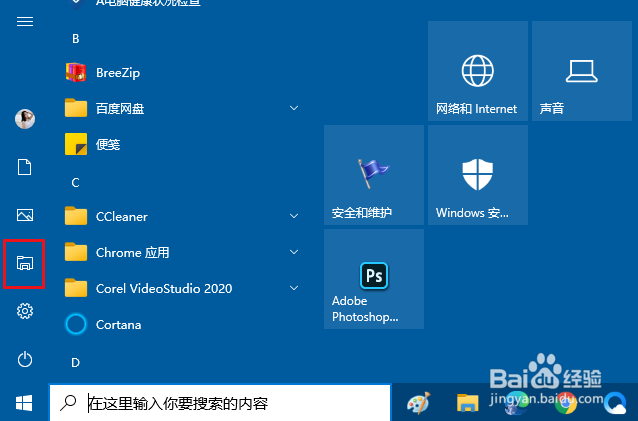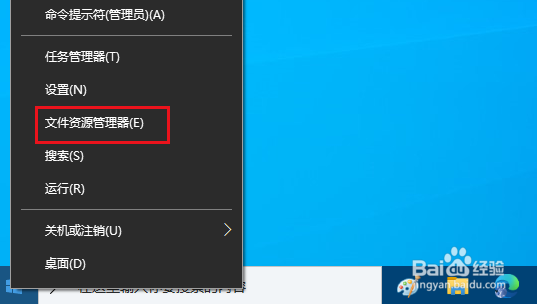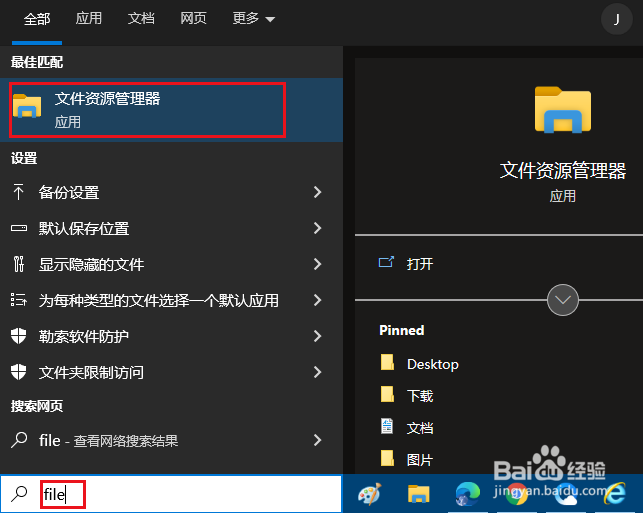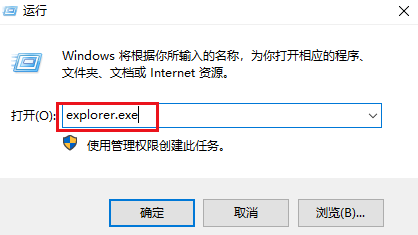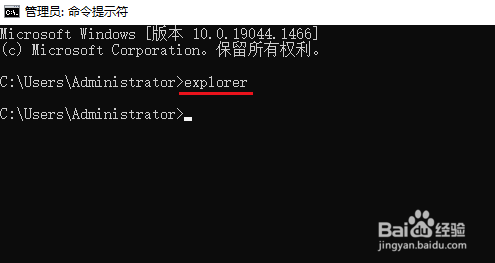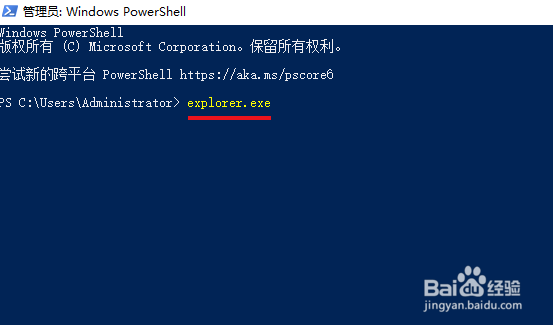在Windows 10中打开文件资源管理器的7种方法
1、通过任务栏上的图标打开。单击任务栏上的"文件资源管理器"按钮,请参阅下图。
2、在"开始"菜单中打开。点击左下角的"开始"岳蘖氽颐按钮以显示菜单,然后选择"文件资源管理器"。
3、通过快速访问菜单打开。按Windows+X显示菜单,然后选择其中的"文件资源管理器"。
4、通过搜索打开。在任务栏上的搜索框中键入file,然后在结果中点击"文件资源管理器"。
5、通过运行打开。按Windows+R显示"运行争犸禀淫"对话框,输入 explorer.exe 然后单击"确定"。
6、通过CMD打开。启动命令提示符,键入explorer,然后按Enter键。
7、通过Windows PowerShell打开。在"开始"菜单中启用Windows PowerShell。输入explorer.exe 然后按Enter键。
声明:本网站引用、摘录或转载内容仅供网站访问者交流或参考,不代表本站立场,如存在版权或非法内容,请联系站长删除,联系邮箱:site.kefu@qq.com。
阅读量:85
阅读量:45
阅读量:81
阅读量:22
阅读量:83